几个星期以来,我一直无法在我的 Mac 上使用 iMessage。 我正在使用 macOS High Sierra 版本。 当我在 iPhone 上使用时,消息会出现在我的 Mac 上。 但是当我尝试从我的 Mac 发送消息时,它失败了。 有什么办法可以解决这个问题吗?
iMessages 为我们带来了通过 Wi-Fi 或蜂窝网络发送文本、照片或视频的便利。 有时您无法将 iMessage 从 iPhone 同步到 Mac 或从 Mac 接收消息到 iPhone。 它可能看起来像一个棘手的问题。 不过别担心。 我们将向您展示简单的解决方案 iMessage无法在Mac上运行 问题。
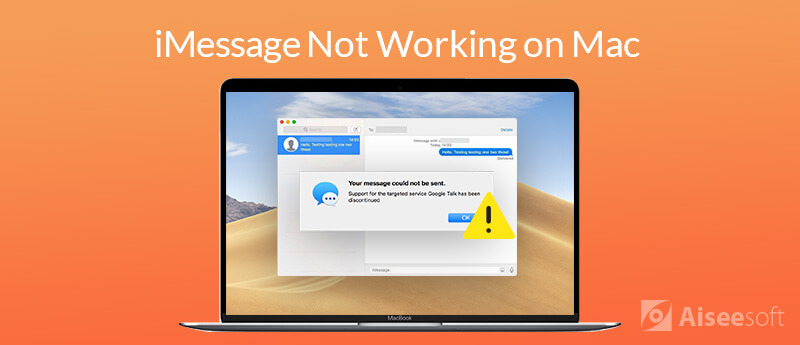
有时,Message应用程序可能会停止响应或在Mac上无法正常工作。 如果在发送消息失败时iMessages出现问题,则可以尝试以下解决方案来解决此问题。
您需要做的第一件事是检查您是否在Mac的“设置”中激活了iMessage。 要检查是否已启用iMessage,可以按照以下步骤操作。
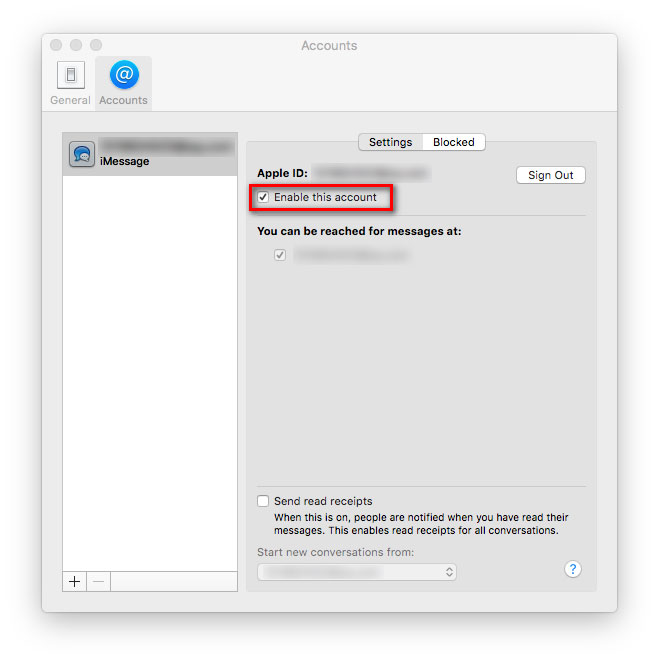
如果消息应用程序出了点问题,您可以退出消息并重新打开它。 您需要做的就是单击 Apple菜单 > 强制退出...。 然后选择 在线消息 并点击 强制退出 停止应用。 等待几秒钟,然后再次重新打开“消息”,以查看iMessage在Mac上是否正常工作。
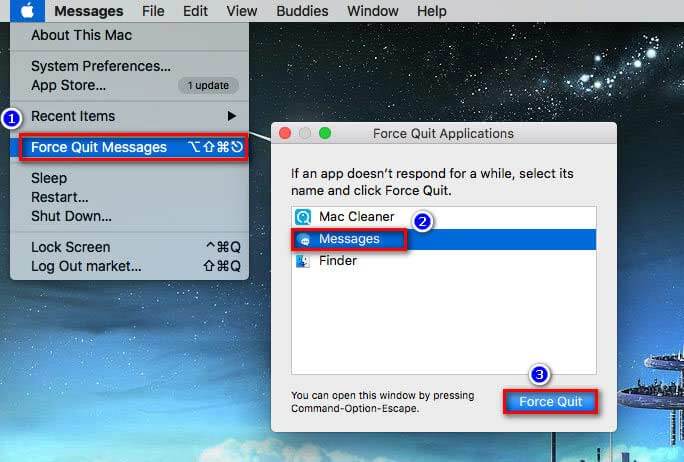
重新启动Mac可以解决许多问题,例如 听起来不行 问题。 引导Mac可以使几乎所有缓慢的程序停止工作。 因此,您可以尝试重新启动Mac以修复iMessage无法正常工作的问题。
只需点击 Apple菜单 并选择 重新开始...。 等待您的Mac打开,看看问题是否解决。
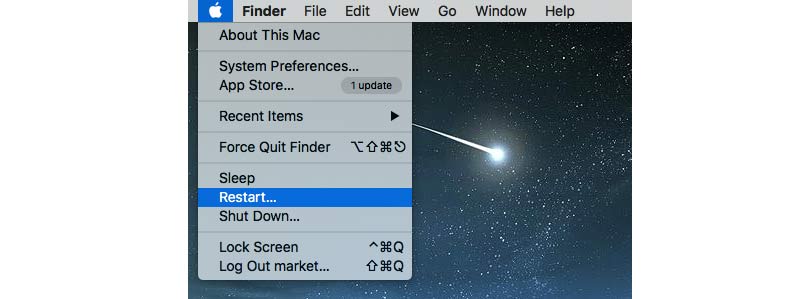
解决iMessage不适用于Mac的另一种简单解决方案是注销您的Apple帐户,然后再次登录。 您需要先打开“消息”应用程序。
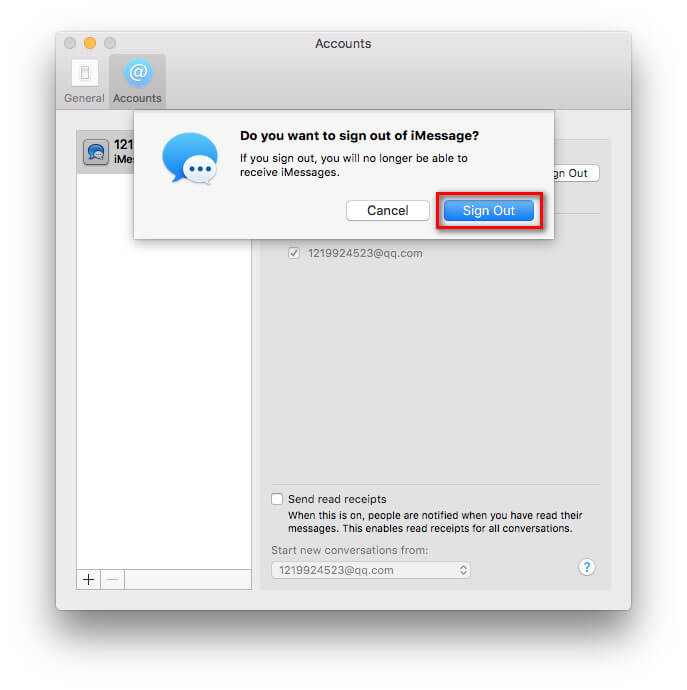
苹果将定期发布新版本的macOS,以更新应用程序并解决安全问题。 您可以尝试将Mac更新到 最新的macOS 并更新到最新的Message应用。 只需点击 Apple菜单 > 应用商店... > 更新 下载并 安装最新的macOS 在Mac上。 然后,您可以打开消息以查看问题是否已解决。

使用 iMessage 需要 Mac 上有稳定的网络连接。 如果您的互联网连接出现问题,您将无法使用 iMessage 正常发送文件。 届时,您需要重置当前的Wi-Fi连接,并连接到稳定的网络。
要重置Mac网络,您可以转到 Apple菜单 > 系统偏好设定 > 商业网络 > Wi-Fi > 高级。 然后,点击当前的Wi-Fi网络,然后点击 减号图标 从Mac删除网络。
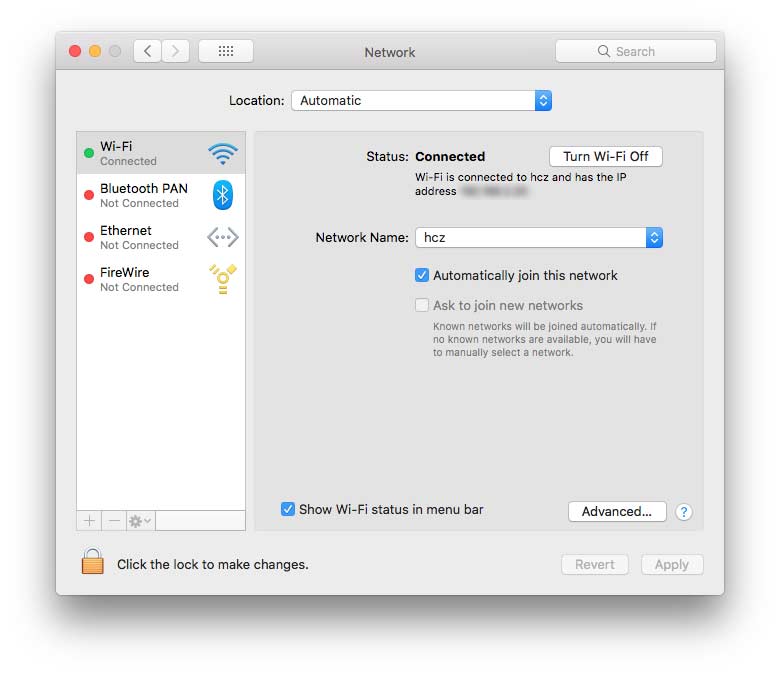
另外,您需要在Mac上检查“数据和时间”设置。 只需点击 Apple菜单 > 系统偏好设定 > 数据与时间。 检查数据,时间和时区是否正确。
为了节省时间,您可以检查“自动设置数据和时间",所以系统会自动检查时间。之后,您需要检查 iMessages 停止工作问题是否已解决。
以上解决方案应修复在Mac上无法使用的iMessages。 但是,如果要在iPhone和Mac之间传输iMessage,则可以使用第三方传输工具。 Aiseesoft FoneTrans 可以帮助您在Mac和iOS设备之间传输消息,联系人,照片,歌曲,视频等。

资料下载
100% 安全。无广告。
100% 安全。无广告。


此iOS传输工具为您提供了更好的体验,可在Mac上查看消息,以及一键式将消息同步到Mac。
结论
遵循常见的解决方案,您可以获得 iMessage不起作用 在Mac上解决的问题。 如果要将iMessages从iPhone同步到Mac,可以使用我们推荐的数据传输工具-Mac FoneTrans。 除了传输消息外,该专业工具还使您可以在iPhone和Mac之间传输照片,音乐,联系人,视频,播放列表。 如果您有解决此问题的更好解决方案,请在下面留下您的评论。
在Mac上无法使用的功能
1.修复Mac上的屏幕截图不起作用 2.修复iMessage停止工作 3.修复Mac声音不起作用 4.修复Mac上无法使用蓝牙的问题 5.修复FaceTime在Mac上不起作用 6.解决和修复Safari在Mac上无法正常运行的问题 7. Mac相机无法正常工作
最好的iOS传输软件,用于在不运行iTunes的情况下将iPhone / iPad / iPod和iOS文件从iPhone / iPad / iPod反向管理和传输到计算机。
100% 安全。无广告。
100% 安全。无广告。